Как конвертировать AAC в MP3 с помощью iTunes
Что нужно знать
- Запустите iTunes и перейдите в Редактировать > Предпочтения (Win 10) или iTunes > Предпочтения (Mac)> Вкладка Общие > Настройки импорта.
- Выбирать MP3 кодировщик в меню «Импортировать с помощью». В разделе «Настройка» выберите либо Более высокое качество или Обычай (256 кбит / с).
- Выберите песни, которые хотите преобразовать, затем перейдите в Файл > Перерабатывать > Создать версию MP3.
В этой статье объясняется, как конвертировать песни из Apple Цифровой аудиоформат AAC в MP3. Преобразовывать можно только песни без DRM. Если песня использует защиту Digital Rights Management, она не может быть преобразована, потому что преобразование может удалить DRM.
Измените настройки iTunes для создания MP3
Первый шаг - убедиться, что для функции преобразования файлов iTunes установлено значение создавать файлы MP3. Он может создавать файлы разных типов, включая AAC, MP3 и Apple Lossless.
Чтобы позволить iTunes создавать файлы MP3:
Запустите iTunes.
-
На ПК с Windows перейдите в Редактировать > Предпочтения. На Mac, перейти к iTunes > Предпочтения.
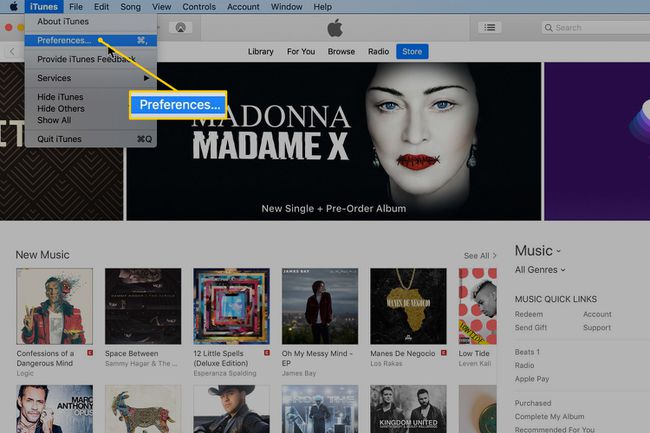
Lifewire -
На Общий вкладка, выберите Настройки импорта.
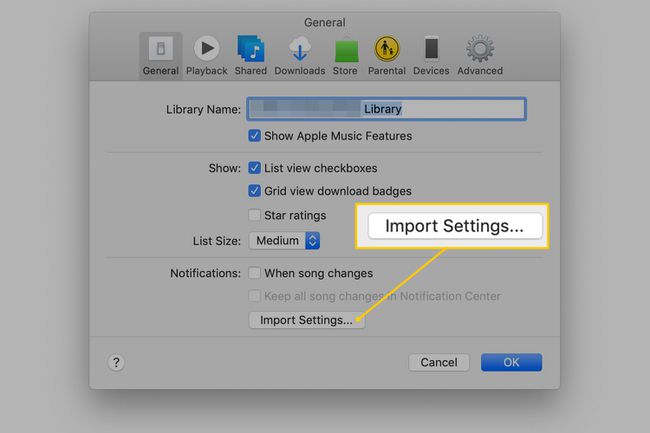
Lifewire -
Выберите Импортировать с помощью стрелка раскрывающегося списка и выберите MP3 кодировщик.
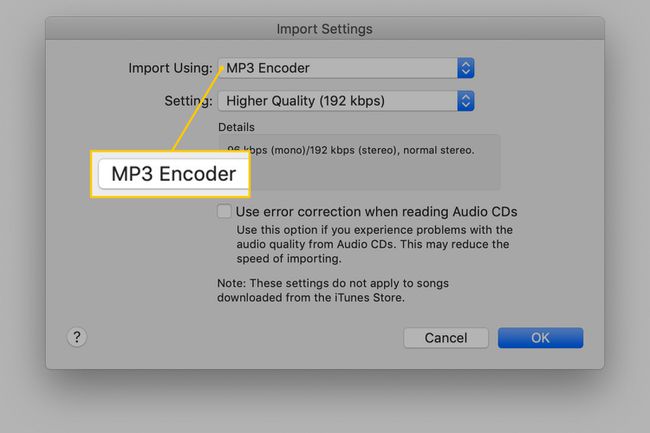
Lifewire -
Выберите Параметр стрелку раскрывающегося списка и выберите настройку качества. Выберите либо Более высокое качество настройка, которая составляет 192 кбит / с, или выберите Обычай и выберите 256 кбит / с.
Не используйте ничего ниже текущего битрейт конвертируемого файла AAC. Если вы этого не знаете, найдите это в песне Теги ID3.
Выбирать Ok.
Как конвертировать AAC в MP3 с помощью iTunes
Чтобы преобразовать музыкальный файл AAC в формат MP3 в iTunes:
Выберите песни, которые хотите преобразовать в MP3. Чтобы выбрать несколько файлов, нажмите Ctrl в Windows или Командование на Mac и щелкните каждый файл.
Иди в Файл меню.
Выбирать Перерабатывать.
-
Выбирать Создать версию MP3.
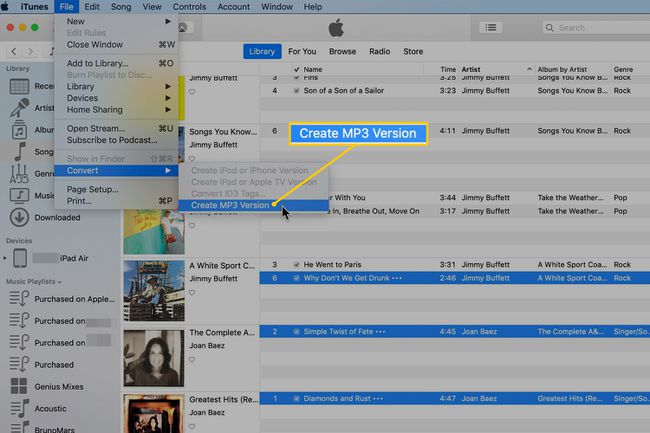
Lifewire ITunes уведомит вас, если какая-либо из выбранных вами песен не может быть преобразована из-за ограничений DRM. Чтобы продолжить, отмените выбор этих песен.
Подождите, пока файлы конвертируются.
-
Когда преобразование из AAC в MP3 завершено, библиотека iTunes будет содержать копию песни в каждом формате.
Чтобы узнать, имеет ли файл формат AAC или MP3, выберите файл и нажмите Ctrl+я в Windows или Командование+я на Mac, чтобы отобразить окно информации о песне. Затем перейдите к Файл вкладка и посмотрите в Добрый поле.
Если вам не нужны файлы ACC, удалить файлы песен из iTunes.
Как добиться наилучшего качества звука для преобразованных файлов
Преобразование песни из AAC в MP3 (или наоборот) может привести к потере качества звука преобразованного файла. Это связано с тем, что оба формата сохраняют небольшой размер файла за счет использования технологий сжатия, которые снижают качество звука на высоких и низких частотах. Большинство людей не замечают этого сжатия.
Это означает, что файлы AAC и MP3 уже сжаты. Преобразование песни в новый формат еще больше сжимает ее. Вы можете не заметить этой разницы в качестве звука, но если у вас отличные уши или отличное звуковое оборудование, вы заметите.
Обеспечьте наилучшее качество звука для файлов за счет преобразования из высококачественного оригинала, а не из сжатого файла. Например, скопировать песню с компакт-диска в MP3 лучше, чем скопировать ее в AAC, а затем преобразовать в MP3. Если у вас нет компакт-диска, найдите версия без потерь оригинальной песни для преобразования.
